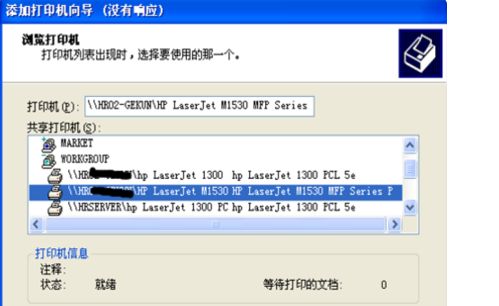一、360防火墙怎么设置才能共享打印机
1、取消禁用Guest用户,因为别人要访问安装打印机的按个电脑就是以guest账户访问的。
点击【开始】按钮,在【计算机】上右键,选择【管理】,如下图所示:
在弹出的【计算机管理】窗口中找到【Guest】用户
双击【Guest】,打开【Guest属性】窗口,确保【账户已禁用】选项没有被勾选
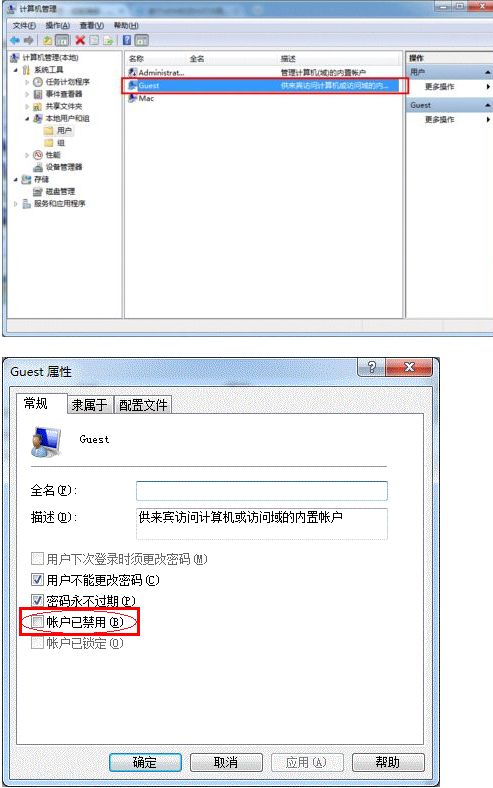
2设置共享目标打印机:点击【开始】按钮,选择【设备和打印机】,如下图:
在弹出的窗口中找到想共享的打印机(前提是打印机已正确连接,驱动已正确安装),在该打印机上右键,选择【打印机属性】,如下图:
切换到【共享】选项卡,勾选【共享这台打印机】,并且设置一个共享名(请记住该共享名,后面的设置可能会用到),如下图:
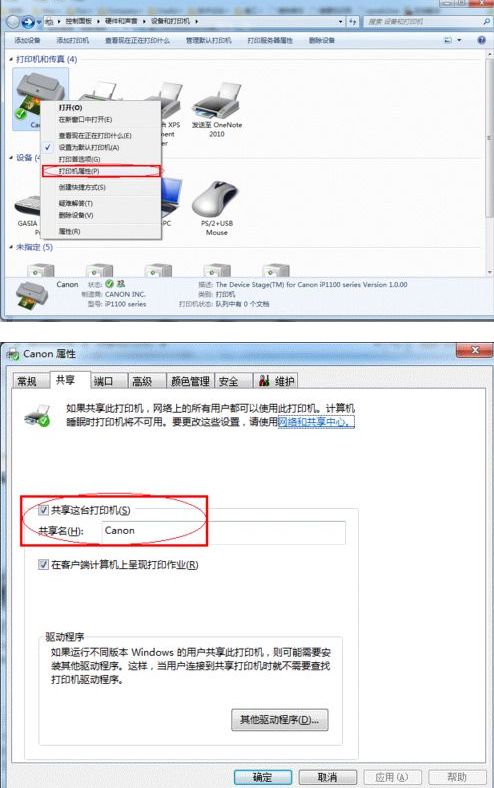
3、高级共享设置:在系统托盘的网络连接图标上右键,选择【打开网络和共享中心】,如下图:
记住所处的网络类型,接着在弹出中窗口中单击【选择家庭组和共享选项】,如下图:
接着单击【更改高级共享设置】,如下图:
如果是家庭或工作网络,【更改高级共享设置】的具体设置可参考下图,其中的关键选项已经用红圈标示,设置完成后不要忘记保存修改。
注意:如果是公共网络,具体设置和上面的情况类似,但相应地应该设置【公共】下面的选项,而不是【家庭或工作】下面的,如下图:
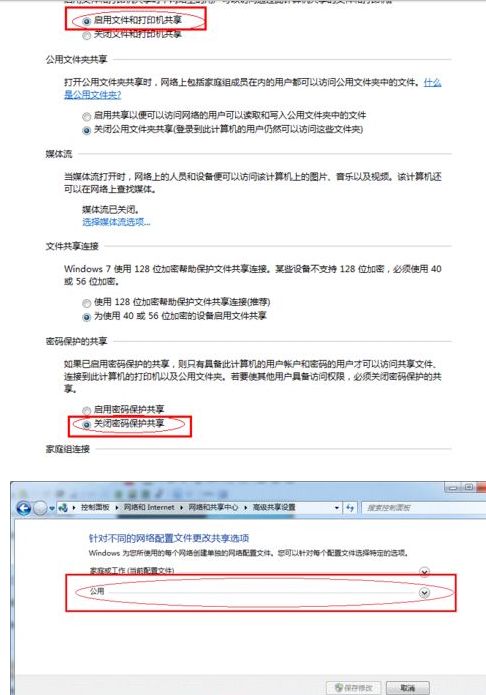
4 设置工作组:在添加目标打印机之前,首先要确定局域网内的计算机是否都处于一个工作组,具体过程如下:1. 点击【开始】按钮,在【计算机】上右键,选择【属性】,如下图:
在弹出的窗口中找到工作组,如果计算机的工作组设置不一致,请点击【更改设置】;如果一致可以直接退出,跳到第五步。注意:请记住【计算机名】,后面的设置会用到。
如果处于不同的工作组,可以在此窗口中进行设置:
注意:此设置要在重启后才能生效,所以在设置完成后不要忘记重启一下计算机,使设置生效。
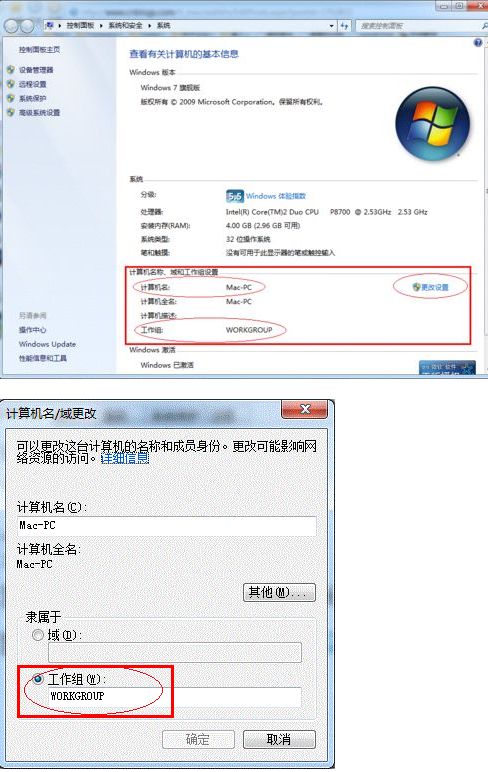
二、路由器怎么设置局域网共享和打印机共享
1、在同个局域网内,找到需要被共享的电脑(以WIN10为例)文件,点击右键选择属性进入。
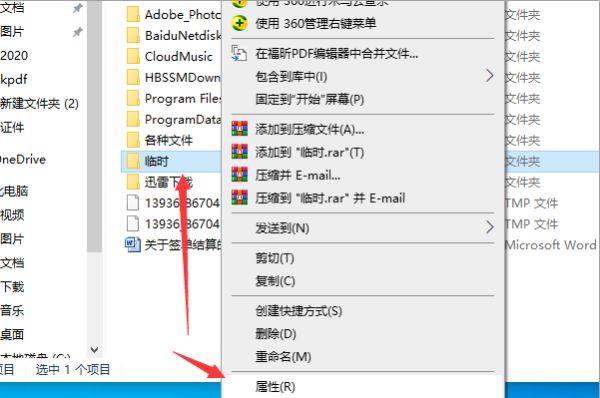
2、在弹出的属性对话框中选择共享然后点击共享按钮。
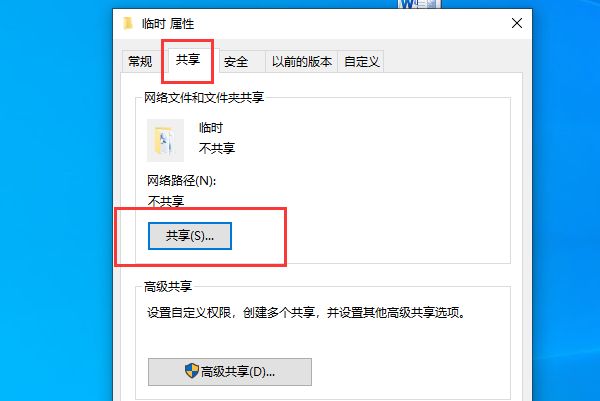
3、在出现的共享对话框中点击下拉箭头如选择everyone,点击添加,在下方的列表中可以看到已经将其加入。同时还可以根据权限选择读取或者写入,添加完成以后点击共享。
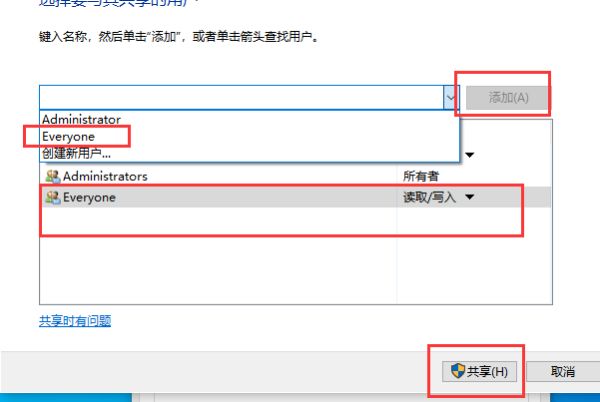
4、等待文件夹共享进度完成。
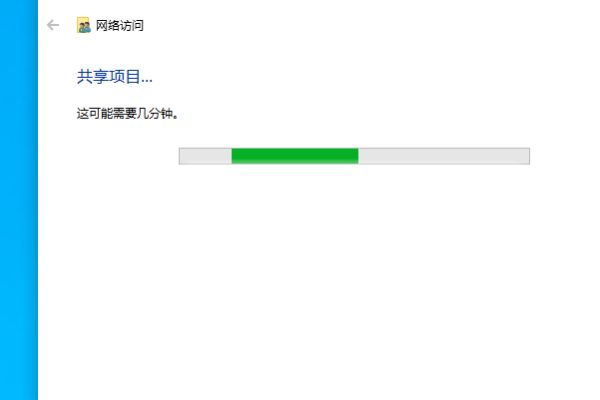
5、此时在出现的页面中可以看到该文件夹已经被共享了,点击完成按钮。
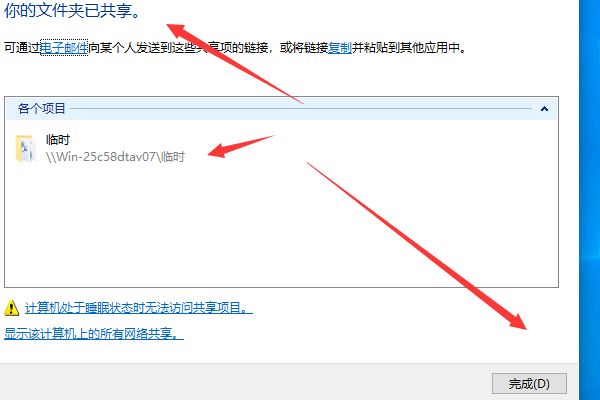
6、在其他电脑中点击网络进入。
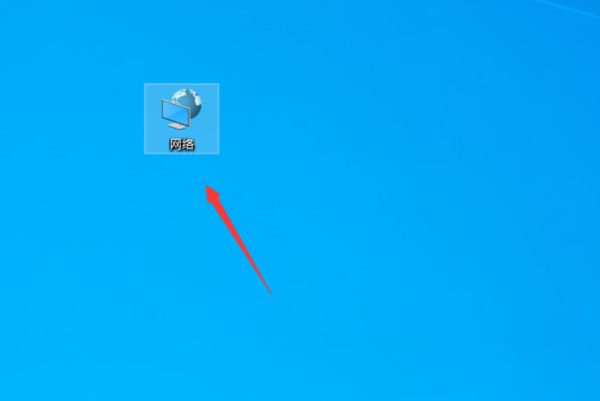
7、进入网络界面以后可以看到之前被共享的打印机,双击进入。
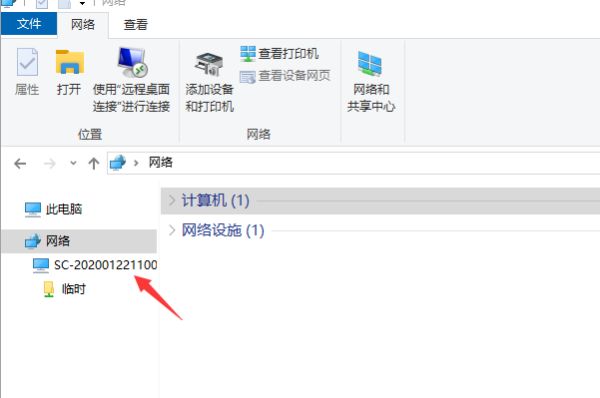
8、此时页面弹出登录对话框输入该被共享的计算机登录用户名和密码点击登录。

9、页面跳转在出现的页面中可以看到共享电脑中文件了。
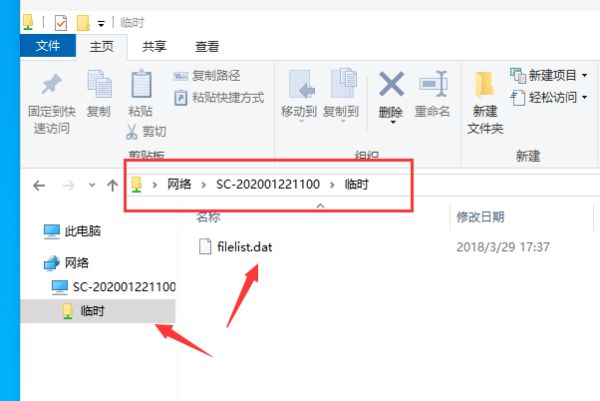
10、再点击装有打印机的电脑左下角的开始,选择控制面板进入。
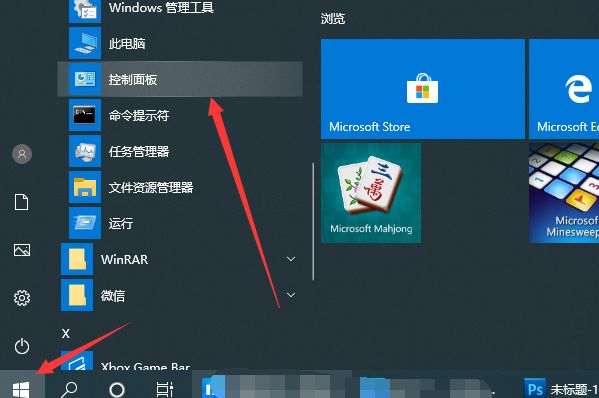
11、在出现的控制面板界面中点击设备和打印机进入。
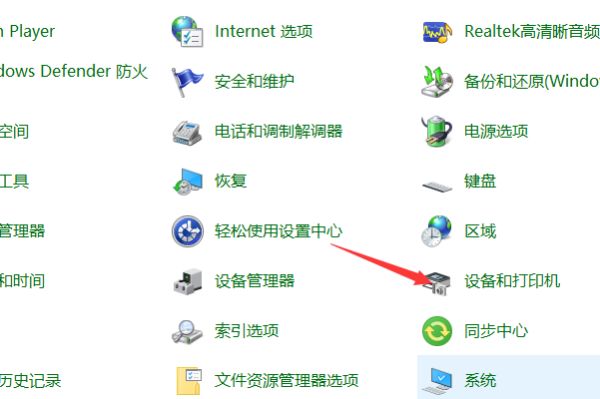
12、进入到设备和打印机界面以后选择需要共享的打印机点击右键选择打印机属性进入。
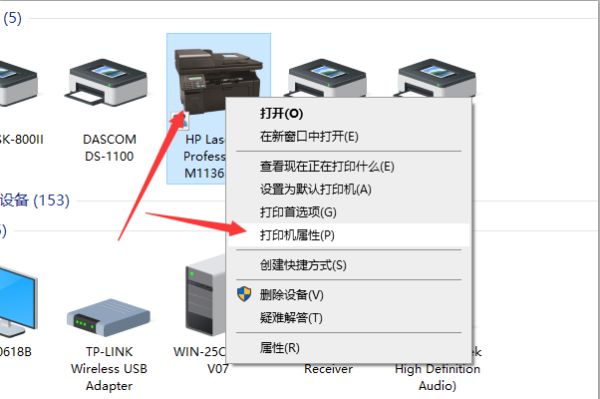
13、在出现的窗口中点击共享,然后勾选共享这台打印机点击确定按钮。
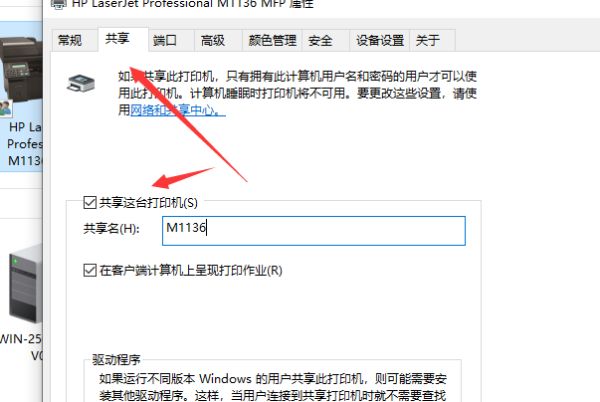
14、此时在其他电脑上点击左下角的开始选择控制面板进入。
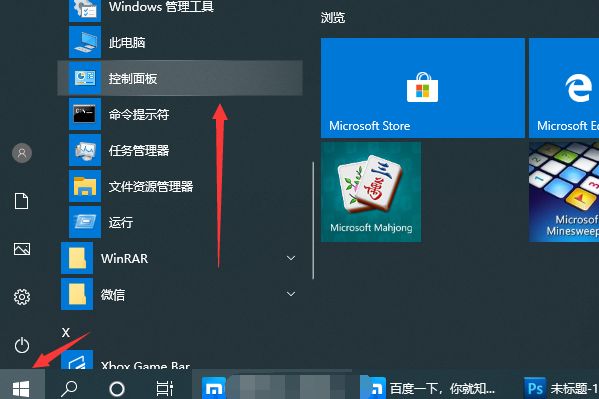
15、在出现的页面中点击设备和打印机进入。
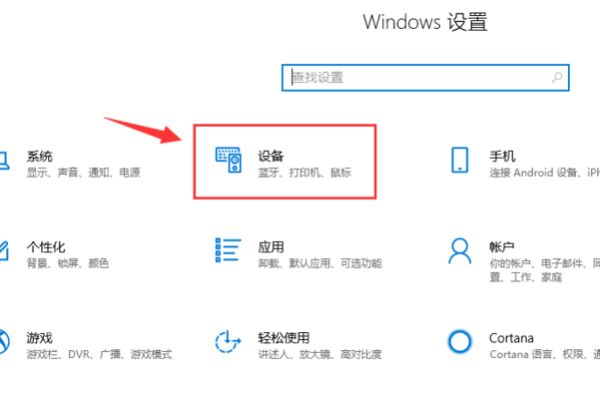
16、页面跳转以后点击添加打印机按钮。
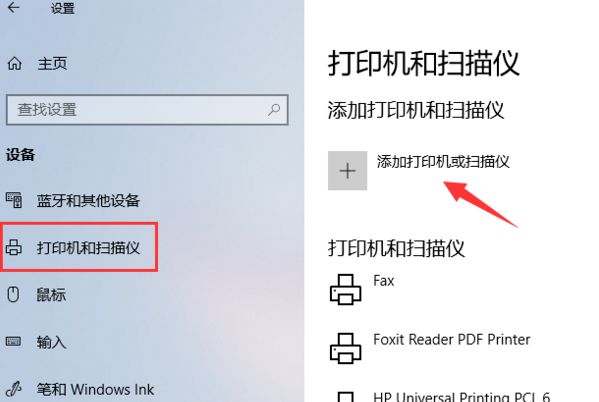
17、此时可以看到系统搜索到的共享打印机,如被共享的打印机不在列表中则点击下面的选项。
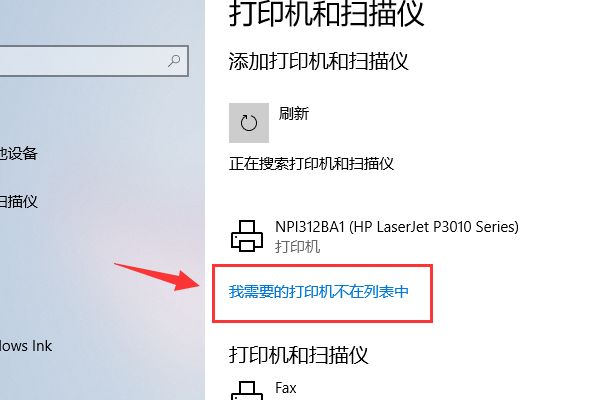
18、在出现的页面中输入该被共享打印机的名称点击下一步。
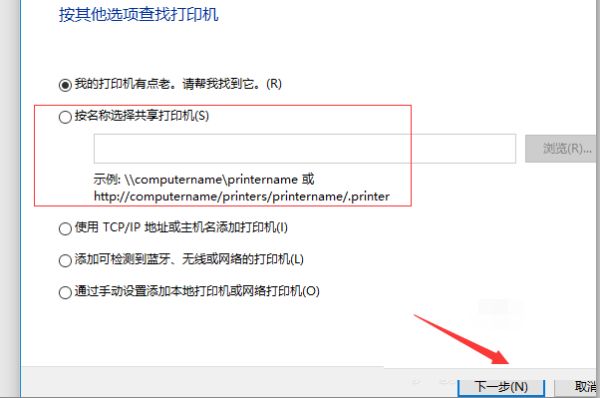
19、此时可以看到系统正在添加该被共享的打印机。
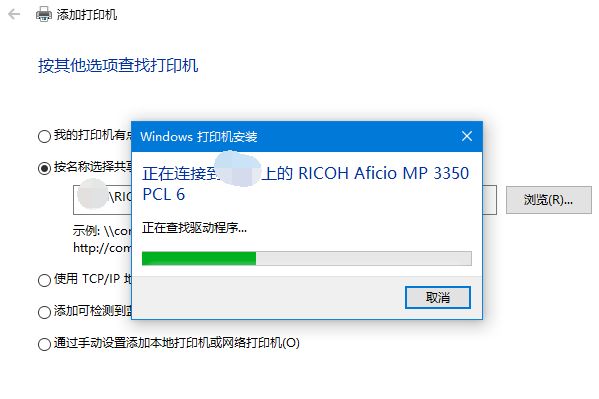
20、页面跳转以后就可以看到已经将被共享的打印机添加到了局域网其他电脑上了。
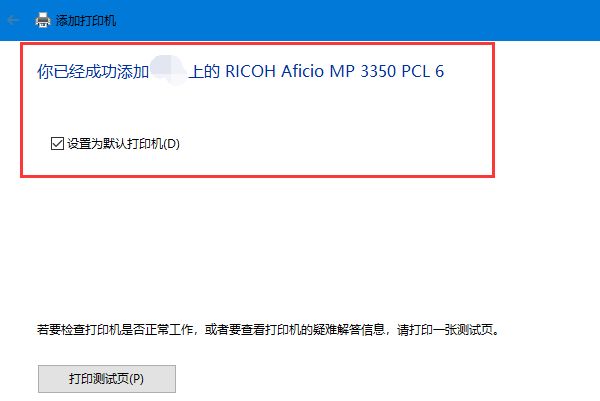
三、同一个路由器怎么共享打印机
两台电脑共享打印机其实很简单:先在其中一台电脑上安装好打印机,然后到控制面板把打印机设置成共享,再用另一台电脑来搜索这台打印机安装就行了。
一、其中一台电脑安装打印机
1、在电脑桌面左下角选择【开始】——【设备和打印机】
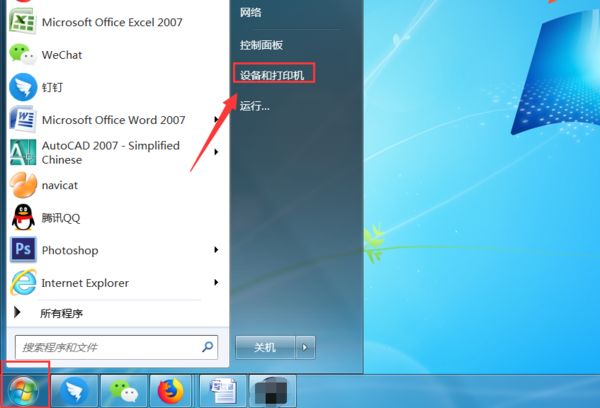
2、在弹出的窗口中选择【添加打印机】
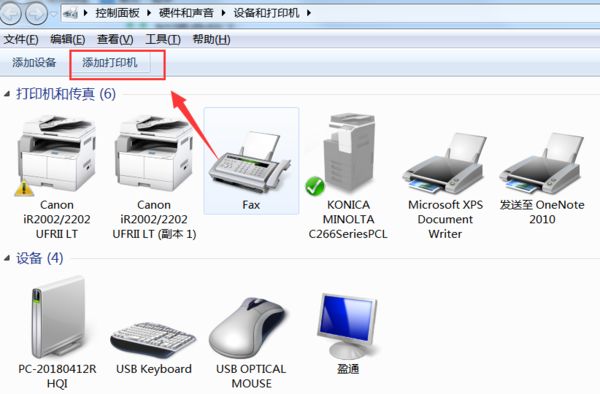
3、选择【添加网络打印机】,然后点击下一步。
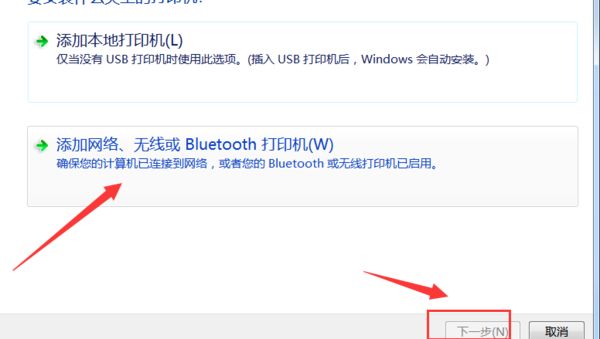
4、系统会自动搜索可以链接的打印机,选择自己要链接的打印机后点击下一步继续。
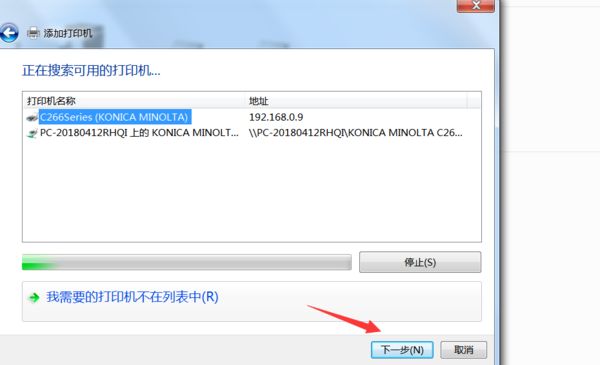
二、设置打印机共享
1、同样是在电脑桌面左下角选择【开始】——【设备和打印机】
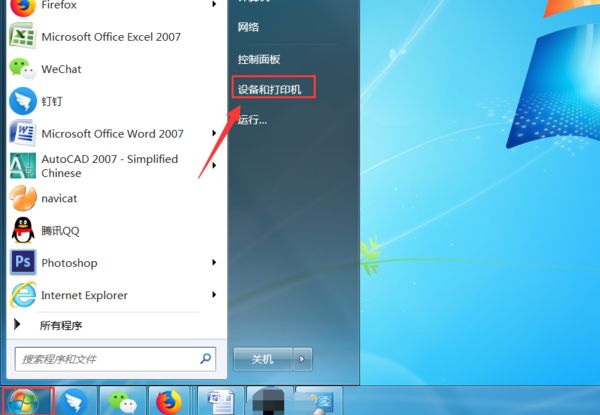
2、选中要共享的那台打印机然后单击右键选择【打印机属性】
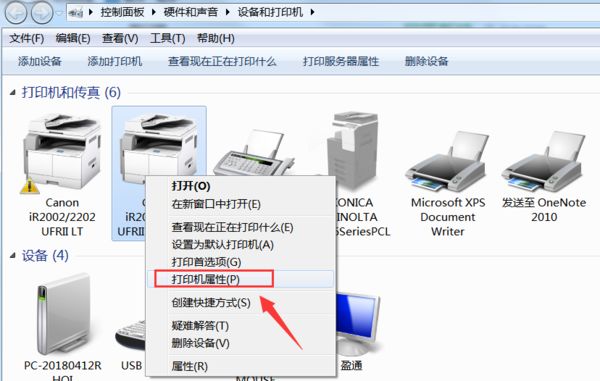
3、在弹出窗口中选择【共享】然后单击【共享这台打印机】字样前面的小方框,最后点击确定关闭窗口。
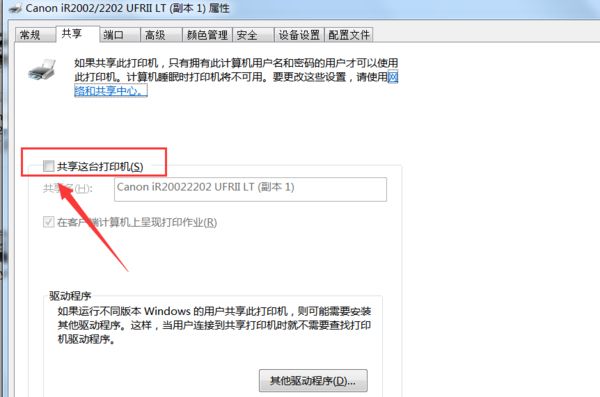
三、另外一台电脑连接上这台打印机
1、到另外一台需要共享这台打印机的电脑上打开【开始】——【运行】
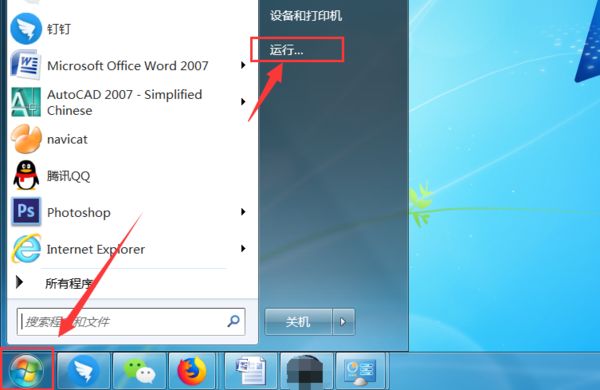
2、在运行窗口中输入:【\\+打印机主机的IP地址】,然后点击确定。
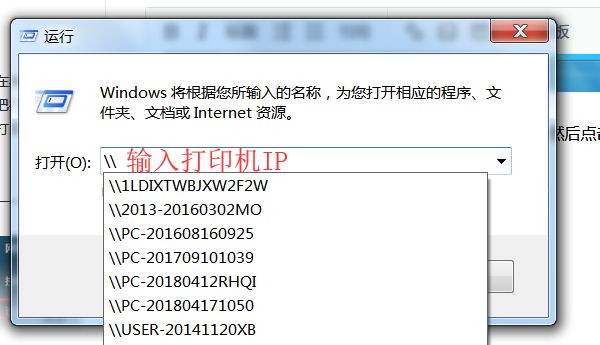
3、打印机的IP地址可以在打印机属性中查看:打开打印机属性,然后选择【端口】——【配置端口】
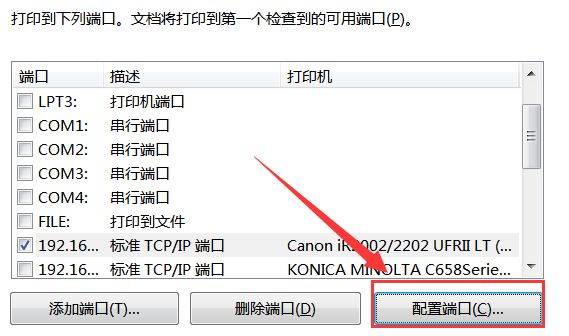
4、打开配置端口后就可以看到打印机IP。
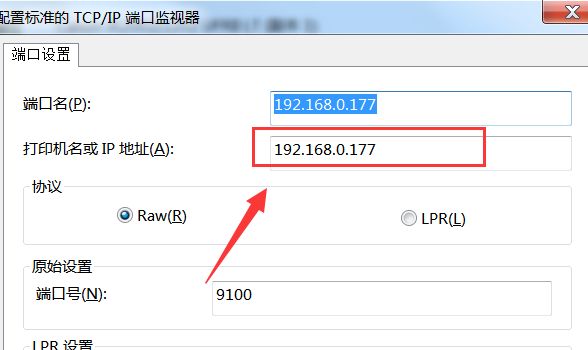
5、输入打印机IP后计算机会自动搜索并安装打印机的驱动程序,等待安装完成后就可以使用了。
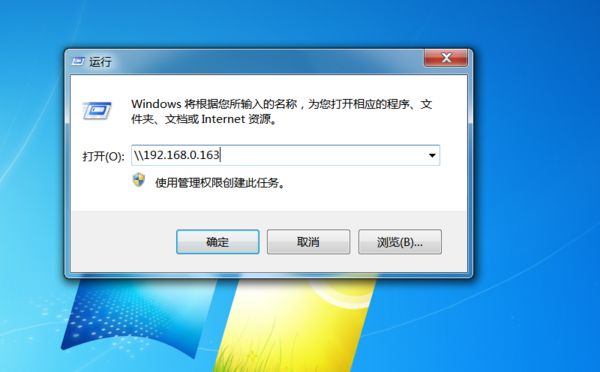
扩展资料
设置连接局域网打印机步骤:
1.打开电脑左下角【开始】图标
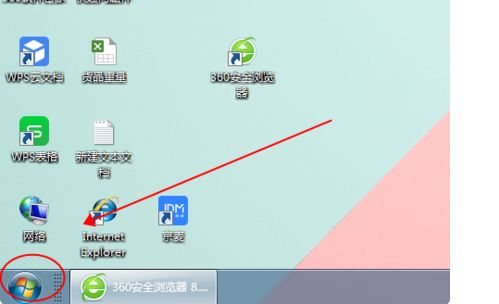
2.选择【设备和打印机】
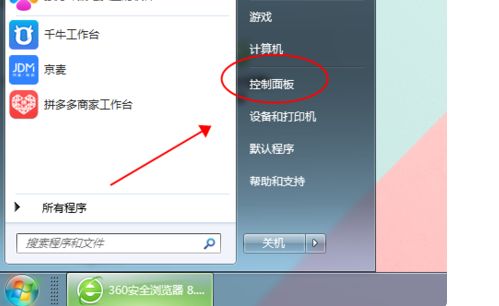
3.在弹出的界面选中【添加打印机】
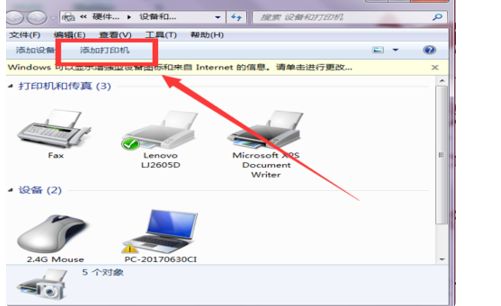
4.在打印机向导里面选中第二项【网络打印机或连接到其他计算机的打印机】
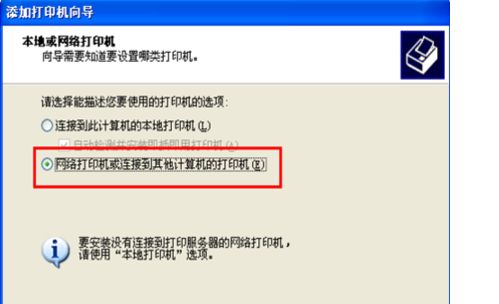
5.在弹出的界面选中【浏览打印机】
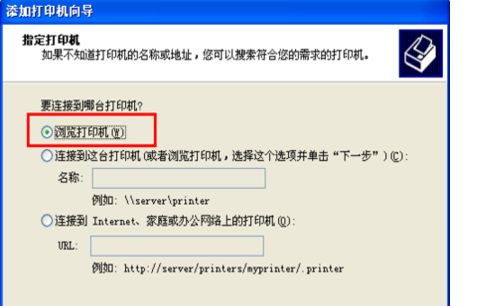
6.搜索过后,会显示局域网当中的所有工作组(截图蓝色方框),点击工作组,会显示该工作组下的打印,打印机的命名方式为【\\计算机名字\打印机型号】。
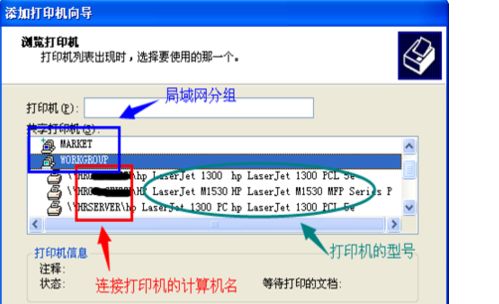
7.选中你要连接的打印机,点击下一步,此时可能出现“没有响应”的假死状态,耐心等候,这是在安装驱动。过几分钟就ok了。